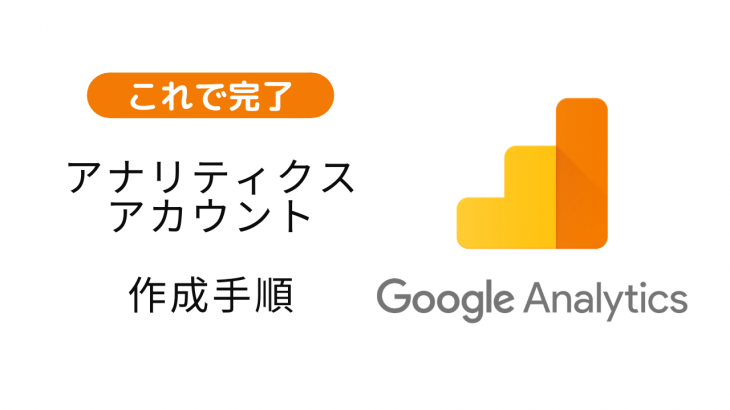こんにちは、エレクス株式会社の魚住です。
埼玉の浦和でデジタルマーケティングに基いたWEB制作や開発を行っています。
これから当ブログで、中小企業のWeb担当者様向けにWEB解析のことや制作会社に発注するときの注意点、CSSやJSのアニメーション、新しい技術やセキュリティ関連の情報などWEBに関することを発信していきますので、フォローしてみてください。
最初の第一回目は、Googleアナリティクスについて簡単におさらいしておきたいと思います。
ここ数年よく耳にするGoogleアナリティクスとは何なのか、導入の方法や使い方などを解説していきます。
もうすでに「Googleアナリティクスのこと知っているよ!」という方もいらっしゃると思いますが、意外と忘れていることもあると思いますので、この記事を見て理解していきましょう。
Googleアナリティクスとは
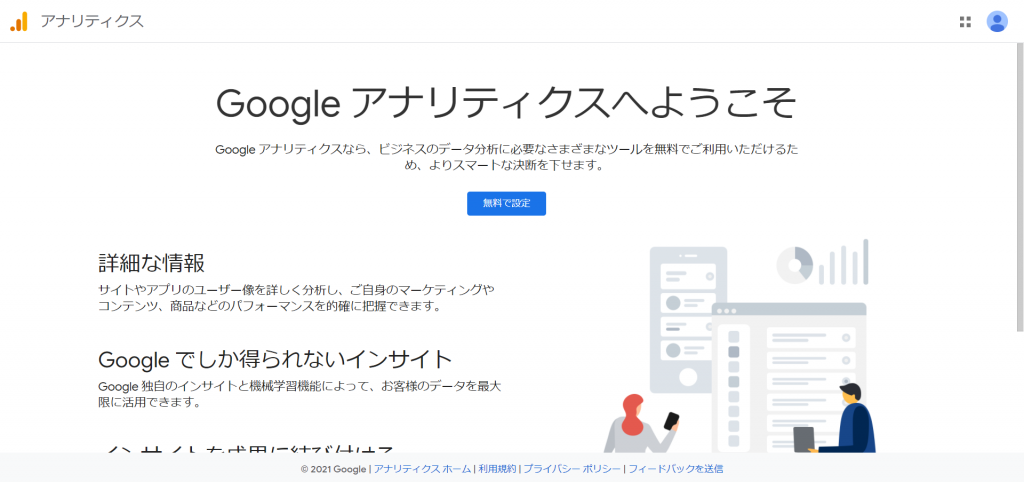
WEB制作に関連する方々には今更説明の必要はないと思いますが、簡単に説明しますと、Googleが提供しているホームページのアクセス解析ツールです。
基本的に無料で利用することができ、高機能なツールであるため、大変多くの企業、ホームページで導入されています。
有料版もありますが、基本的には無料版で問題ありません。
じゃ、何ができるのか?
一言で言うと、
Googleアナリティクスに設定したサイトのユーザの動きを解析してくれます。
例えば、うちの会社のサイトに
・どれくらいの人数の方が来てくれているのか?
・どこから来てくれているのか?
・どれくらいの時間滞在してくれているのか?
などなど調べてくれますが、他にもいろいろなことを教えてくれます。
それらについては追々お話をしていこうと考えています。
じゃ、Googleアナリティクスは、どうすれば使えるようになるのかを次に説明したいと思います。
Googleアナリティクスの導入方法について
Googleアナリティクスは、以下の3つの手順で導入します。
①Googleアカウントの作成
まずは、Googleアカウントを作成しましょう。
※すでにGmailなどを利用されている方は、アカウントは持っているので必要ありません。
Googleアカウント作成などで検索して探してくるとアカウント作成の画面に来ますので、作成してみてください。
Googleアカウントの作成はこちらから
②Googleアナリティクスアカウントの作成
次に、Googleアナリティクスのアカウントを作成しましょう。
ここでは分析したいサイトURLを登録して、トラッキングコードを発行します。
このトラッキングコードをhtmlに埋め込むことで、Googleアナリティクスでデータの計測が可能になります。
トラッキングコードの設置
最後に、先ほど発行したトラッキングコードを設置しましょう。
自分もしくは自社のサイトのhtmlにトラッキングコードを埋め込むのですが、
少しhtmlを触ったことがある、アップロードの権限を持っているなんて方は、ご自身でやられてもいいかもしれませんが、「ちょっと何言っているのかわからないんですけど・・・」という方は、基本的には制作会社さんにお願いをしたほうがいいかもしれません。
けど自社で運営していきたいとい方に向けに改めて、上記の3点をまとめたものを近日中に書きたいと思います。
導入したら何を見ればいいのか
上記の手順で実際にGoogleアナリティクスが設定できました。
操作をして確認してみましょうとなるのですが、細かいことを言うといろいろ設定しないといけません。いろいろ単語が出てきます。こちらも追々追加していきます。
まず最初に見るべきところは(わかりやすいところ)として
・どれくらいの人が見てくれているのか?
・どこから来てくれているのか?
・どこのページを見てくれているのか?
を抑えておきたいと考えています。
まず、最初に「どれくらいの人が見てくれているのか?」ですが、Googleアナリティクスの左側の ユーザ>概要 を見てみます。
初めて見られる方は、単語の意味も何のことやらかもしれませんが、最初に見てほしいのは3つ「ユーザ」「セッション」「ページビュー数」です。
簡単に説明しますと、
ユーザ
サイトに来てくれた(訪問してくれた)人数を言います。例えば、私が御社のサイトに同じブラウザで1日で3回訪れたとします、この場合ユーザ数は1となります。
セッション
そのサイトへ来てくれた(訪問してくれた)回数のことを言います。1回そのサイトを訪れたら、セッションは1になります。例えば、私が9時、12時、15時と3回訪れた場合、セッション数は3になります。その場合ユーザ数は1になります。
ページビュー数(PV数)
そのサイトで見られたページ数のことを言います。例えば、私が1セッションで5つのページを見たとしたら、セッションは1で、ページビュー数は5になります。
何人の人(ユーザ)が、何回(セッション)、何ページ(ページビュー数)見れてくれているかを知ることで、端的に今のWebサイトの状況がどうなっているのかがわかります。
Webサイトの目標・ゴールと合わせて考えて、今後何をしていくべきかを一緒に考えていけるものになると思います。
Google Analytics 36(旧Google Analytics Premium(GAプレミアム))について
まず、最初にお伝えしておきたいのが、うちのサイトはそれほど大規模ではないですとおっしゃられるのであれば、基本的には無料版をお使いいただいてまったくもって問題ございません。と言いますか、むしろ、無料版で大丈夫です。
無料版と有料版の大きな違いは、まず最初にもちろん費用です。
有料版は月額130万円から、とかなりお高めかと。
またヒット数が大きく異なります。
無料版は1か月で1,000万を超えると、超過した分のヒット数は処理が保証されないのですが、有料版は、10億まで引き上げられます。
※ヒットとは、データとしてGoogleアナリティクスに送られる一連のユーザ操作のことを言います。ページビュー数などがそれらに当たります。
あとは、サポートが手厚くなる、緊急時の時間外対応を含めてお客様窓口、導入設定サポート、教育トレーニングなど無料版にはない支援が受けられます。
しかし、正直申しますと、普通の企業サイトであれば、無料版で十分だと思います。
ヒット数も1,000万を超えるようなサイトはかなりのものなので、そんなマンモスサイトはあまりお見かけしないです。
費用もかなりですし、サポートを受けられるといっても、書籍も多く出ていますし、当社のような会社にご依頼いただいたほうが、もっと低価格で有意義なご提案ができると思います。
と言いますか、まず、無料版で試すという考えのほうが有効なのかと考えています。
まとめ
いろいろ大雑把にですが、書かさせていただきました。
無料でここまでできるのもないです。
Webサイト改善は現状把握から始まります。
まずは記載した手順でGoogleアナリティクスを導入してみましょう。
Googleアナリティクスの導入に困ったら?
当社ではGoogleアナリティクスの無料設置サポート、初回の無料アクセス解析を行っています。
導入で躓いてしまったら、お気軽にお問い合わせください。
「Googleアナリティクスを導入して、Webサイト改善に取り組もう」と思っても、WEBおよびIT業界以外の方が取り組もうとする場合、意外とハードルが高いですよね。
本業を行われつつ、WEB解析を進めて、次のWEB施策を考えるとなるとかなりヘビーな業務が予想されます。
でしたら、まず、当社のWEBアナリストサービスを利用してみませんか?
当社では、18名のWEBアナリストが在籍をしています。
毎月決まった形で、決まったレポートを提供し、改善点を提案します。
と申しましても、独りよがりの提案ではなく、お客様の目的に基いた視点で、お客様と共に提案します。
ぜひ一度お試しいただければと思います。